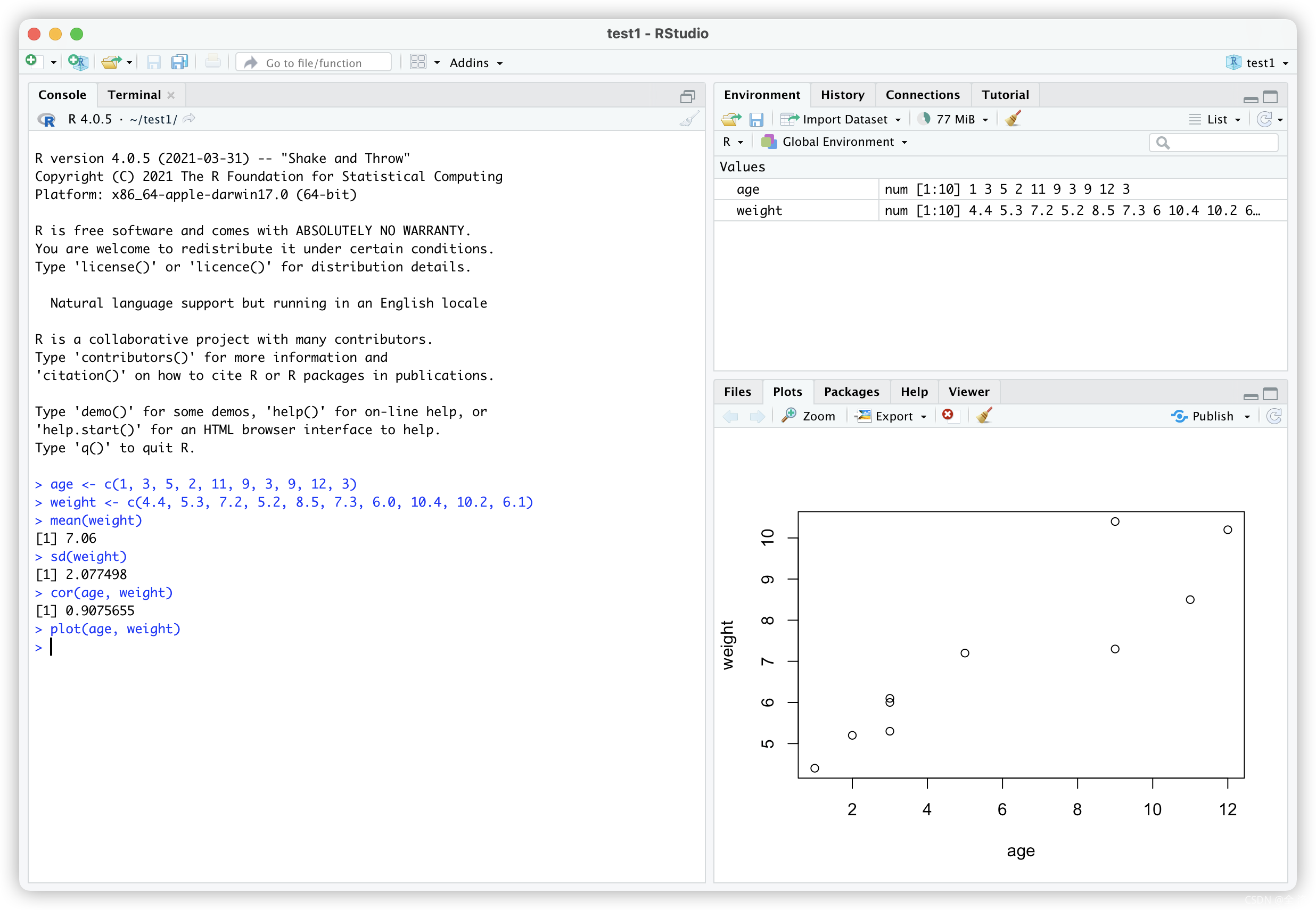| MacOS下安装R语言和RStudio教程(超完整) | 您所在的位置:网站首页 › macbook可以升级配置吗 › MacOS下安装R语言和RStudio教程(超完整) |
MacOS下安装R语言和RStudio教程(超完整)
|
MacOS下安装R语言和RStudio教程
一、前提二、R语言安装三、RStudio安装到此,安装全部完成。四、可能会遇到的问题:关于macOS:在Mac上安装R-警告消息:使用“ C”设置LC_CTYPE失败错误是:解决办法:
五、在RStudio中创建新项目六、测试R终
一、前提
安装顺序(不能颠倒): 1、R语言 2、RStudio 注:R是RStudio的基础,必须先安装R,在安装RStudio。 二、R语言安装1.官网安装包下载地址:https://cran.r-project.org/. 2.点击MacOS对应选项,下方红框标出的地方 1.官网安装包下载地址:https://www.rstudio.com/products/rstudio/download/#download 2.点击下方红色标出地方,直接下载 Installing R on Mac - Warning messages: Setting LC_CTYPE failed, using “C” 错误是: During startup - Warning messages: 1: Setting LC_CTYPE failed, using"C" 2: Setting LC_COLLATE failed, using"C" 3: Setting LC_TIME failed, using"C" 4: Setting LC_MESSAGES failed, using"C" 5: Setting LC_PAPER failed, using"C" [R.app GUI 1.50 (6126) x86_64-apple-darwin9.8.0] WARNING: You're using a non-UTF8 locale, therefore only ASCII characters will work. Please read R for Mac OS X FAQ (see Help) section 9 and adjust your system preferences accordingly. [History restored from /Users/nemo/.Rapp.history] 解决办法: 开放终端写入或粘贴:defaults write org.R-project.R force.LANG en_US.UTF-8关闭终端(包括任何RStudio窗口)开始R 五、在RStudio中创建新项目1.创建新project。具体方法如下图所示,依次点击 File->New Project => New Directory->New Project->输入Derectory name(注意要用英文,别用中文)
1.在《R语言实战》中有一个新手测试代码,我们可以测试下我们安装的R语言环境 > age weight mean(weight) > sd(weight) > cor(age, weight) > plot(age, weight)
|
【本文地址】
公司简介
联系我们
| 今日新闻 |
| 推荐新闻 |
| 专题文章 |
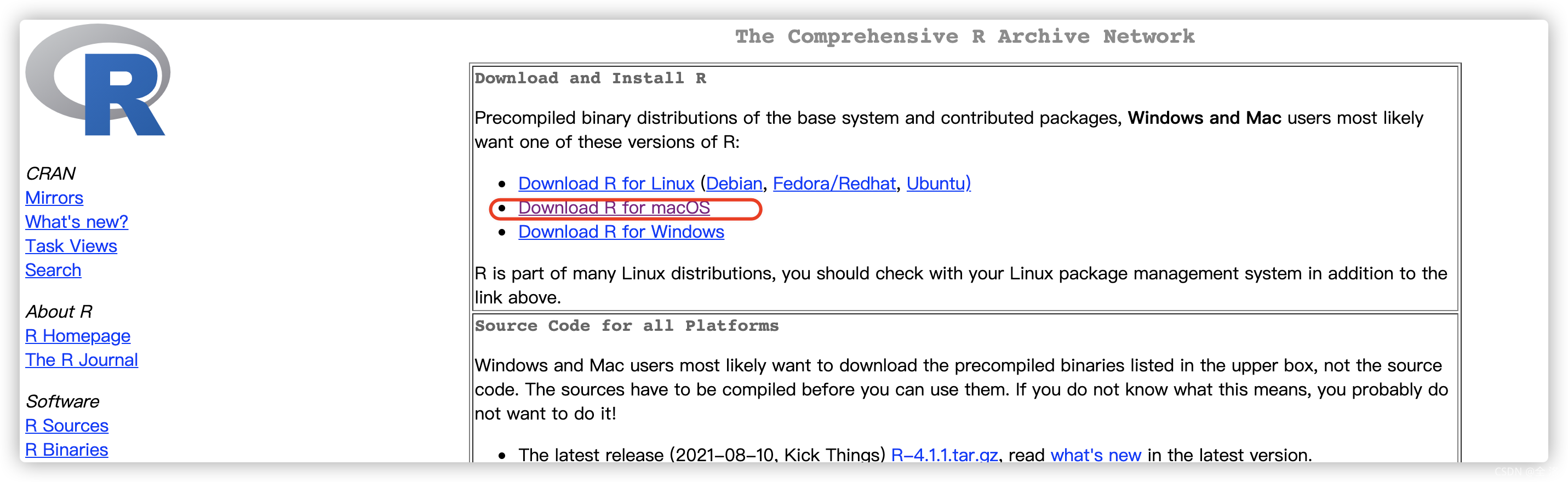 3.在下载界面,点击base,下方红框标出的地方
3.在下载界面,点击base,下方红框标出的地方  4.自行选择下载R语言版本,我下载的是(R-4.0.4.pkg版本的)
4.自行选择下载R语言版本,我下载的是(R-4.0.4.pkg版本的) 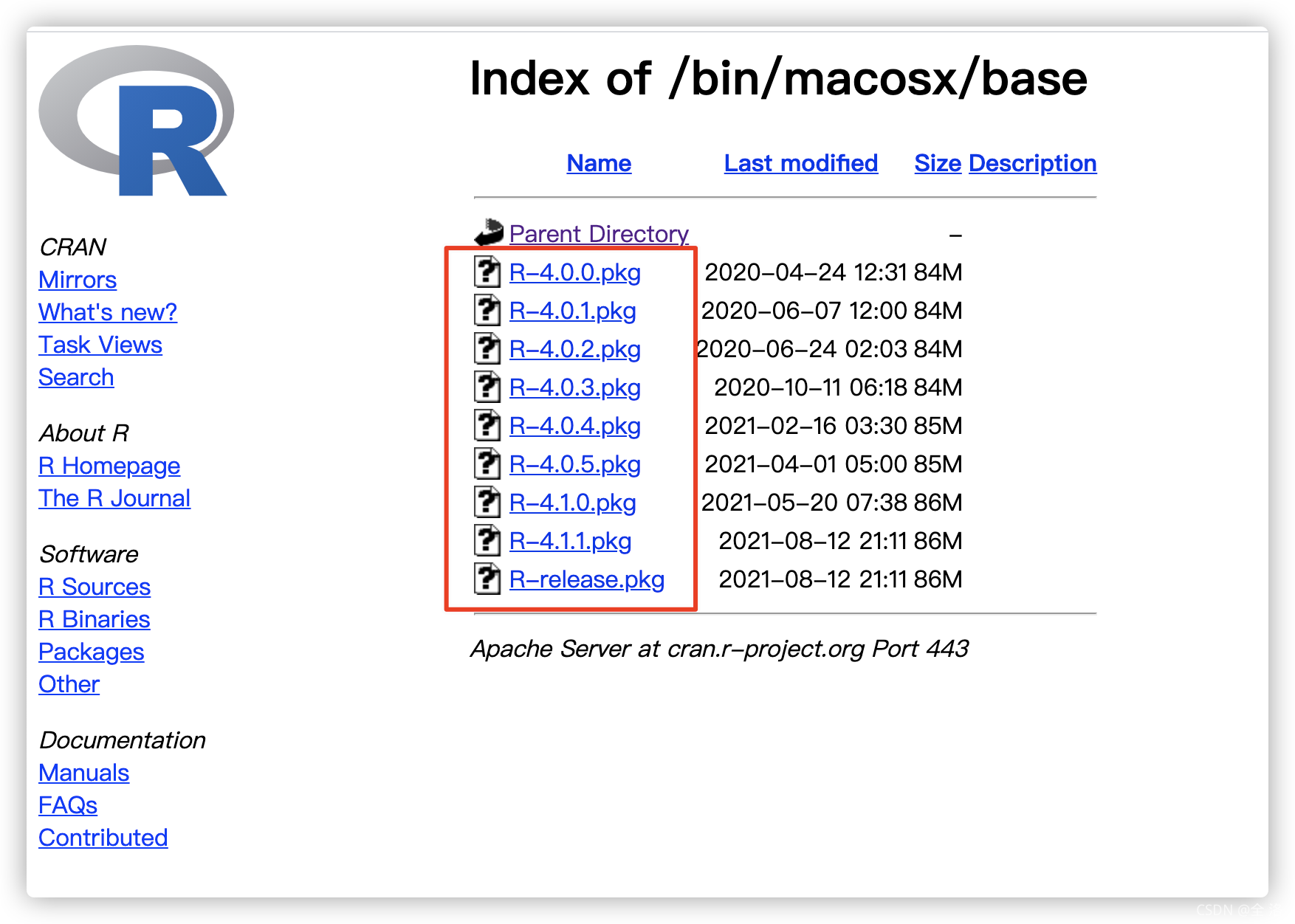 5.下载完成,在“Finder->下载”中点击pkg文件,一直按下一步就可安装完成。
5.下载完成,在“Finder->下载”中点击pkg文件,一直按下一步就可安装完成。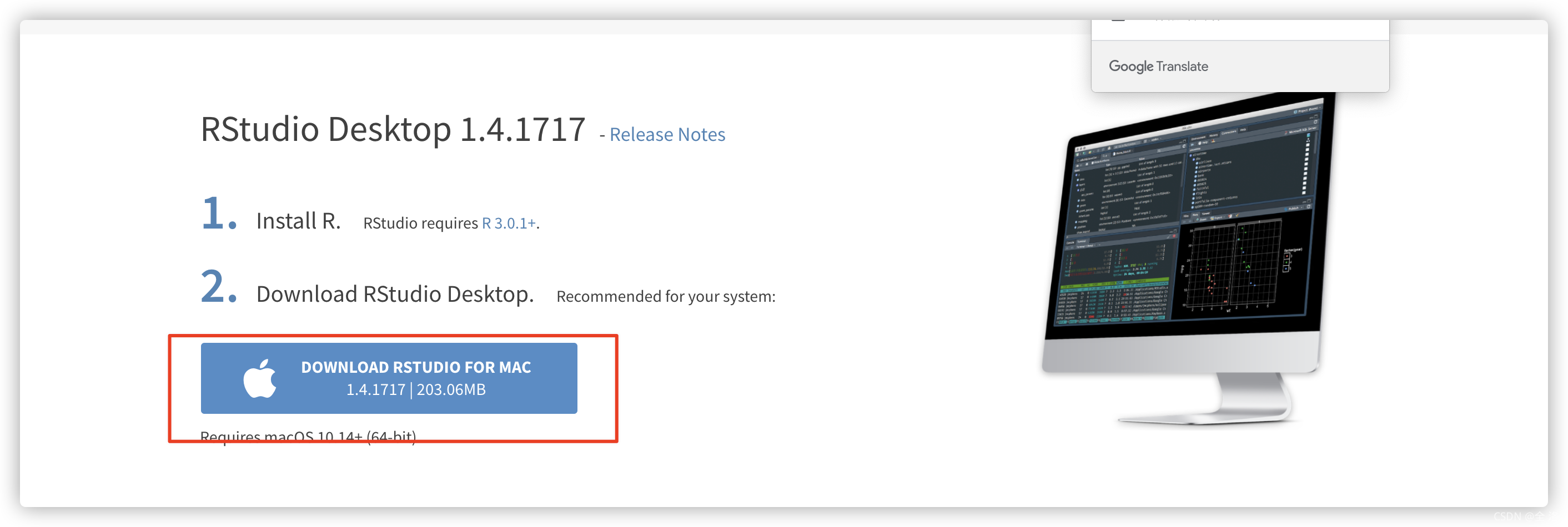 3. 下载完成,在“Finder->下载”中点击dmg文件,将app拖入mac的application中即可。
3. 下载完成,在“Finder->下载”中点击dmg文件,将app拖入mac的application中即可。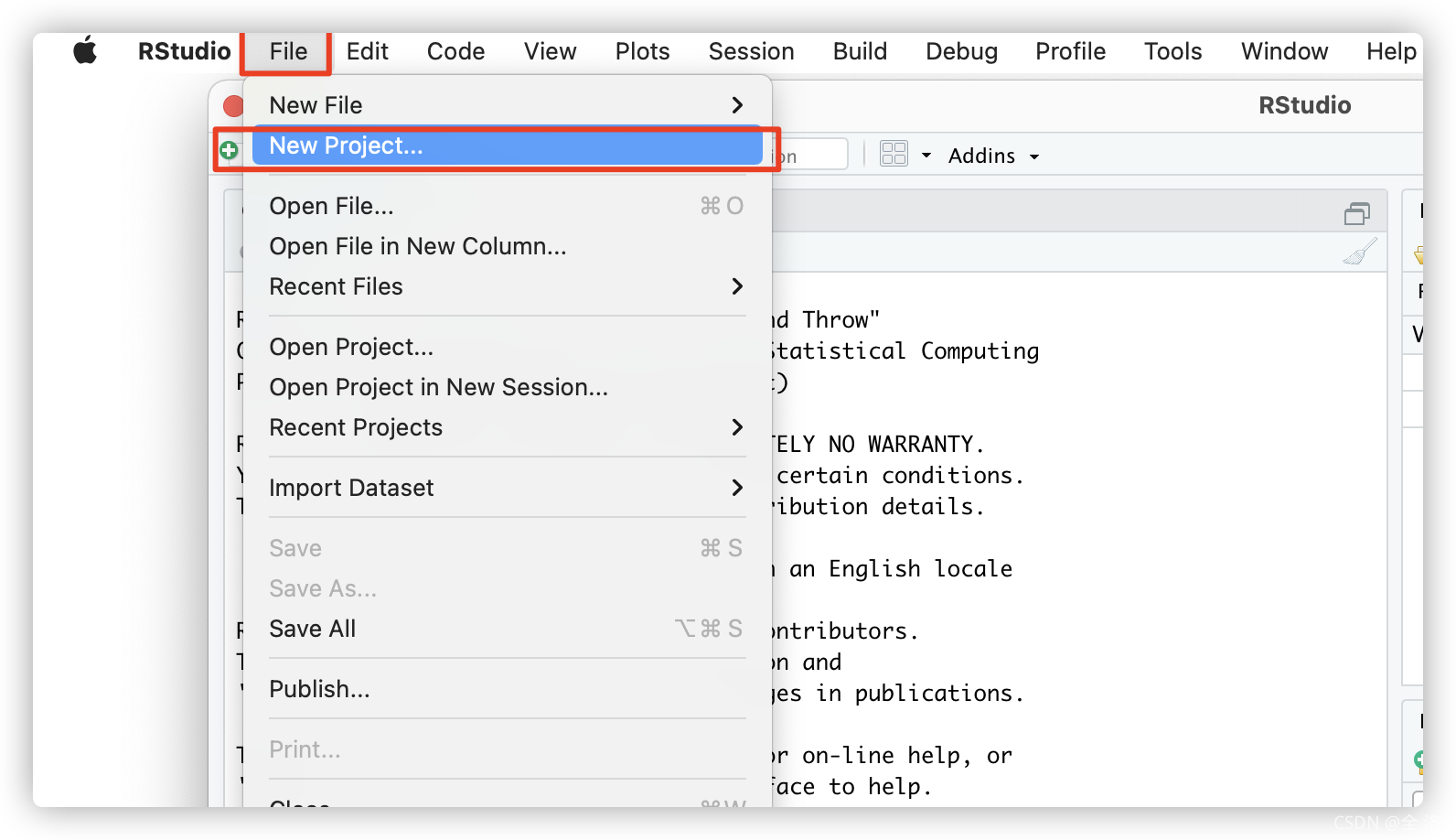
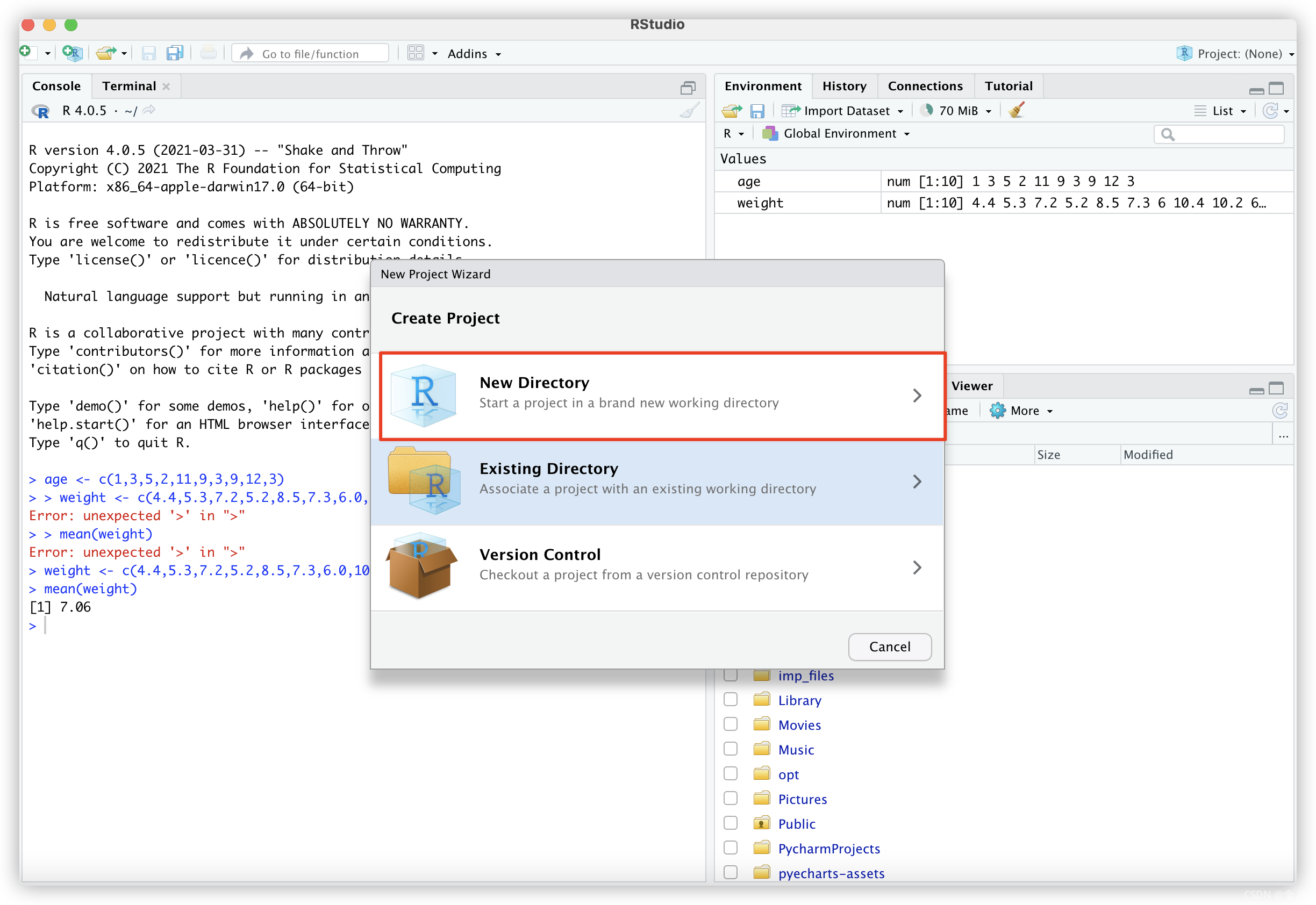
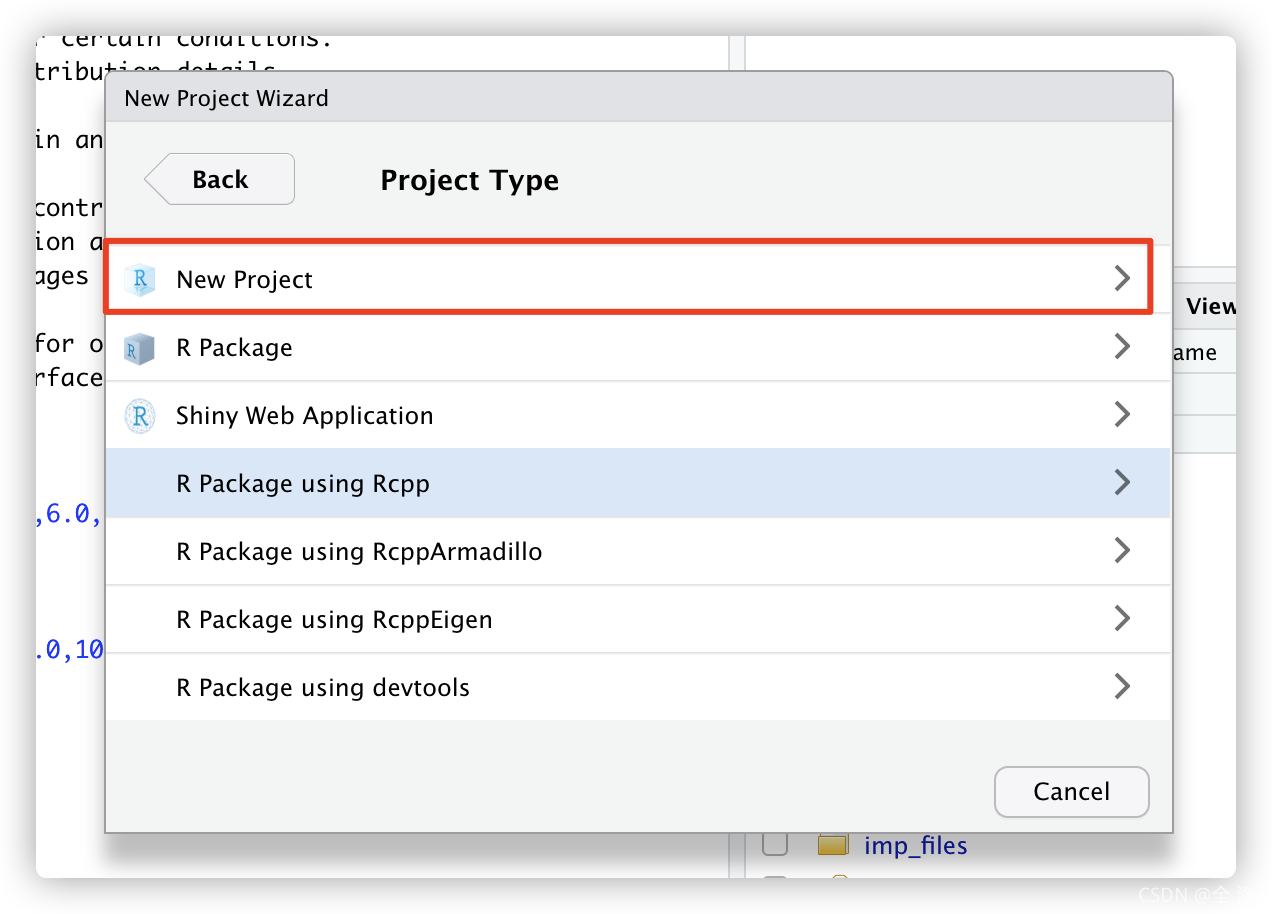
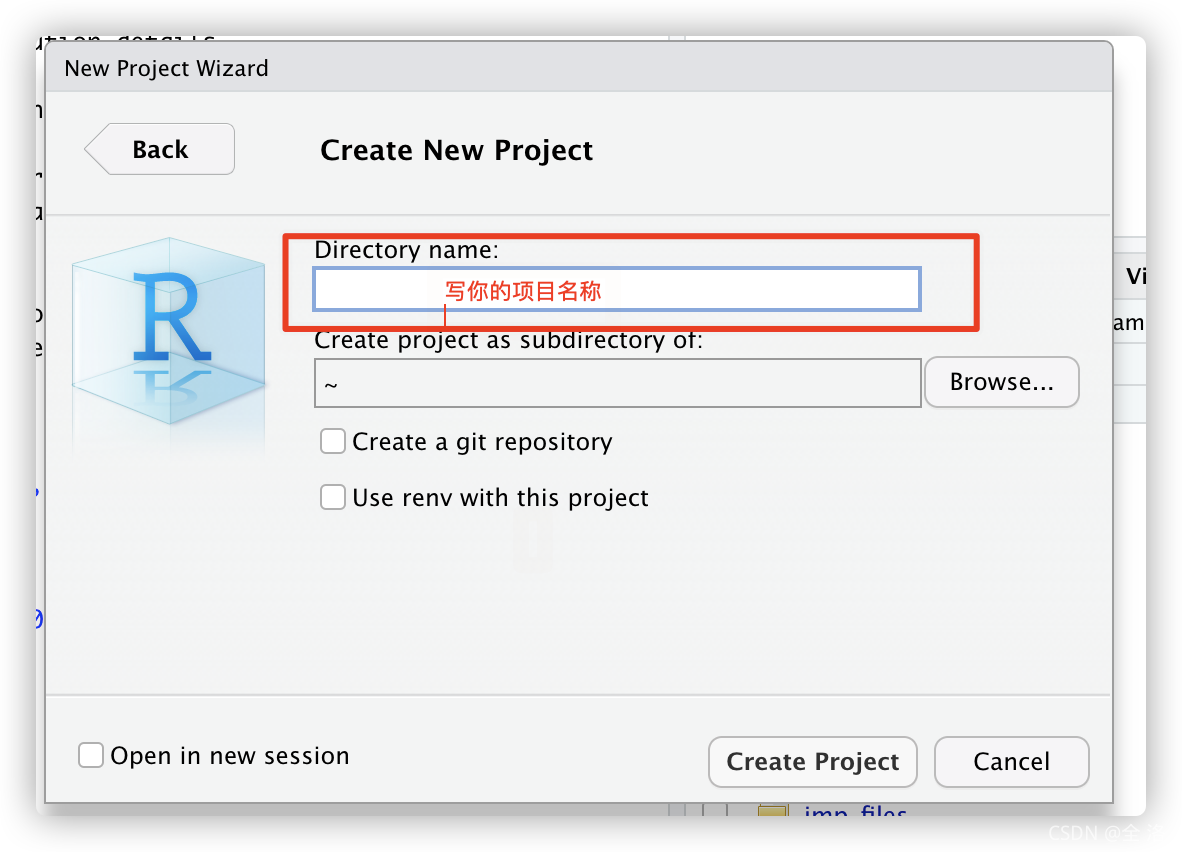 2.创建好,就会出现如下界面
2.创建好,就会出现如下界面 
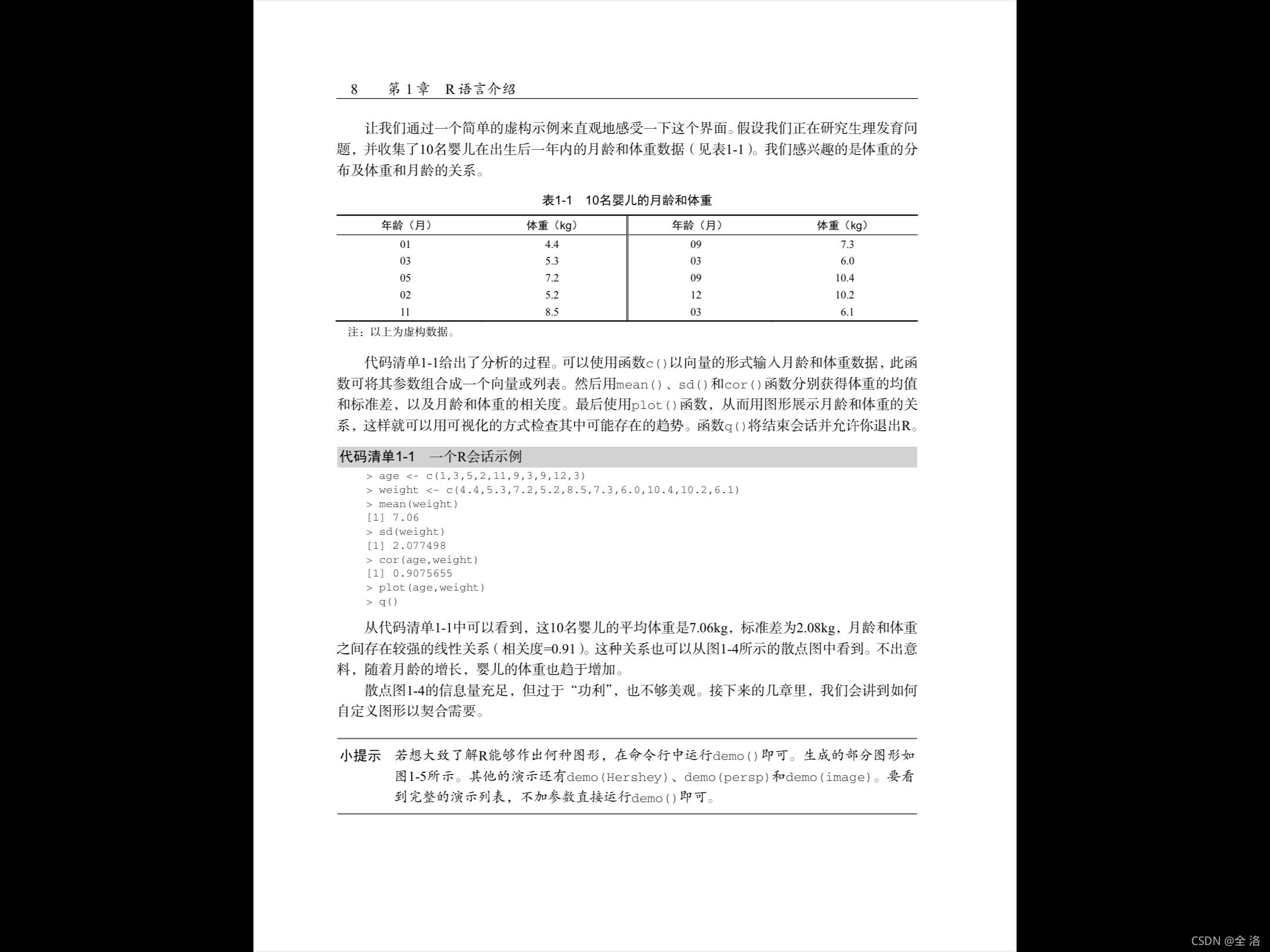 2.测试结果:
2.测试结果: